Напишите нам
Мы ответим на все ваши вопросы
Напишите нам
Мы ответим на все ваши вопросы
Напишите нам
Мы ответим на все ваши вопросы
Напишите нам
Мы ответим на все ваши вопросы
Фарма.Просто. Обратный акцепт
В данном видео рассказывается, как создать документ для приемки лекарственных препаратов по обратному акцепту.
00:00 Авторизация в системе Фарма.Просто
00:31 Создание черновика документа
04:19 Подписание документа
04:34 Проверка статуса документа
- Входим в Личный кабинет Фарма.Просто через УКЭП или по логину и паролю
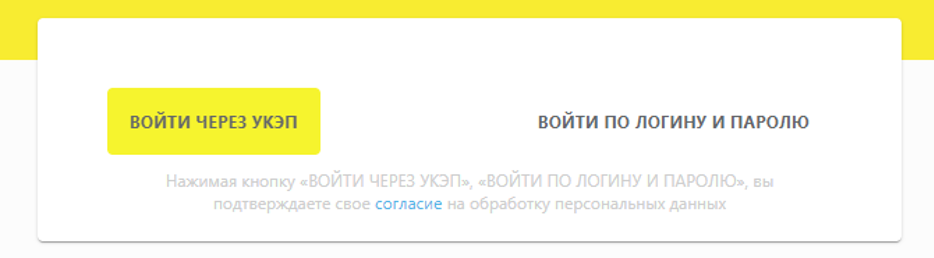
- Нажимаем кнопку "Синхронизация с МДЛП"

- После синхронизации с МДЛП появится таймер сессии, в течение которого можно работать.

- Переходим во вкладку "Черновик"
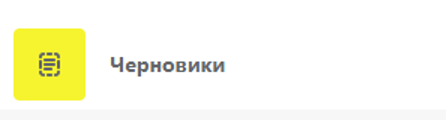
- Нажимаем кнопку "Создать документ"
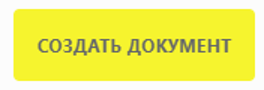
- Выбираем 416 схему

- Указываем Идентификатор субъекта обращения в ИС МДЛП

- Выбираем место деятельности

- Указываем Идентификатор грузоотправителя.

- Выбираем "Места деятельности контрагентов"
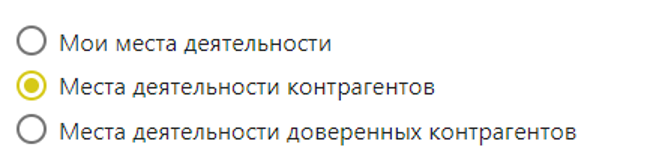
-
Нажимаем кнопку "Фильтр"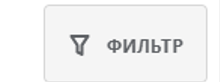
- В строке "ИНН\ИТИН" выбираем "содержит"
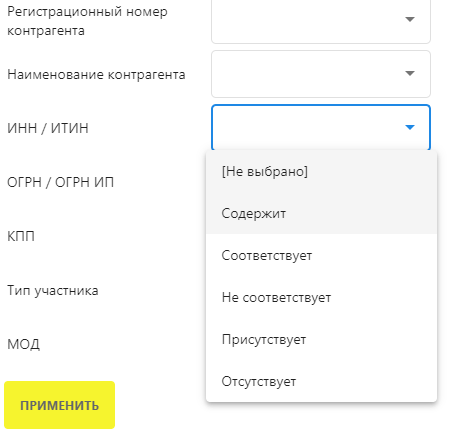
- В появившейся строке вводим ИНН контрагента

-
Нажимаем кнопку "Применить"
- Выбираем контрагента

- Выбираем место деятельности контрагента, откуда пришла поставка
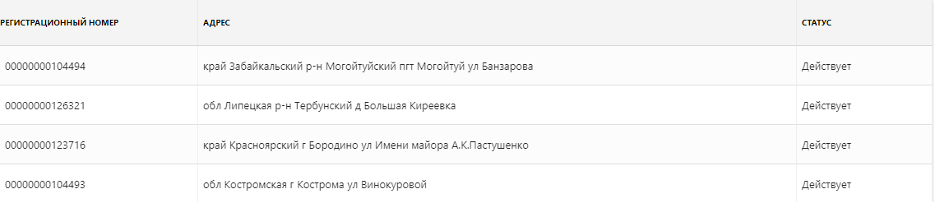
- Нажимаем на кнопку "Синхронизация" в строке "Дата приемки"

-
Вводим номер документа-накладной
- Вводим дату в строке "Документ подтверждающий получение: дата документа"

- Тип операции приемки на склад - выбираем нужный нам пункт
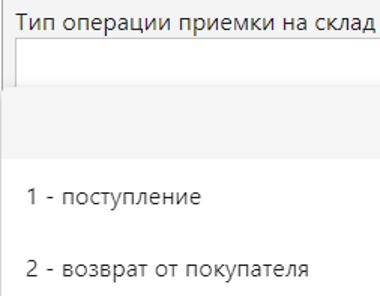
- Источник финансирования - выбираем нужный нам пункт
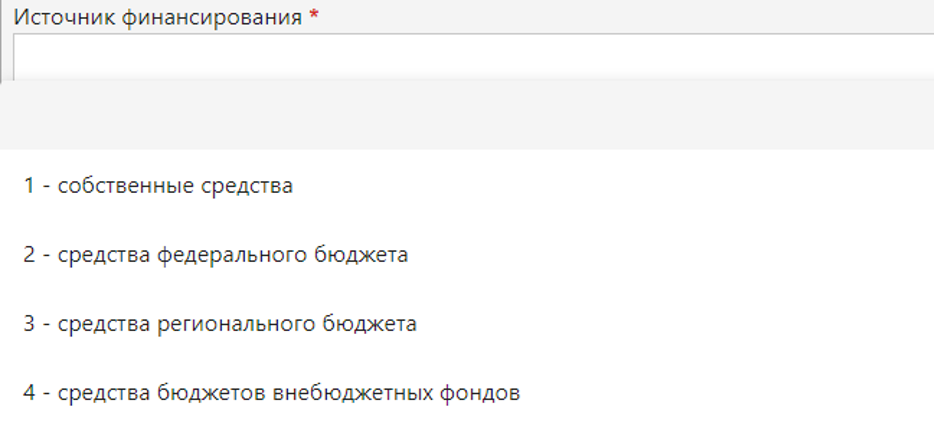
- Тип договора - выбираем нужный нам пункт
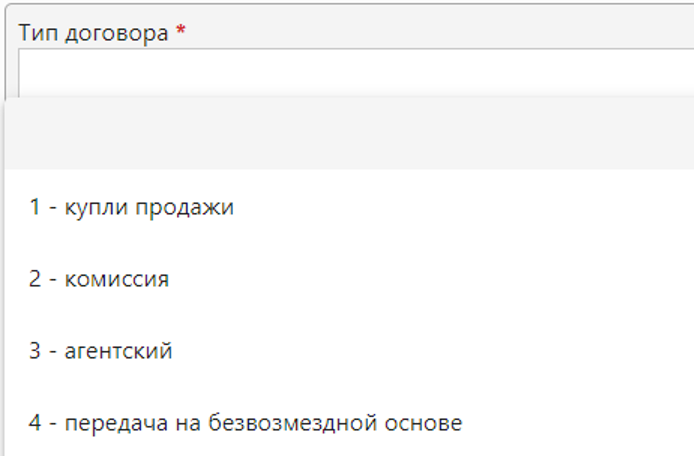
- Далее идет пункт необязательный к заполнению "Реестровый номер контракта (договора) в Единой информационной системе в сфере закупок", он заполняется только если это необходимо.
- Нажимаем кнопку "Сканировать"
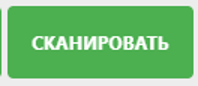
- Появится окно "Сканирование кодов"
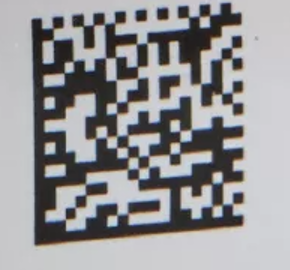
- При успешном сканировании появится оповещение " Код Добавлен "
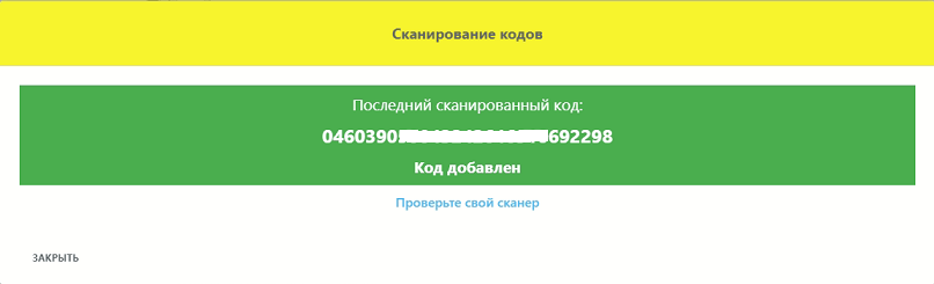
- После сканирования всех ЛП, требуется заполнить строки:
-
Стоимость единицы продукции (с учетом налога на добавленную стоимость). Если сведения посылаются в транспортной упаковке - стоимость единичной упаковки внутри третичной упаковки, руб ( Сумма 1 ЛП с учетом НДС ). - Cумма НДС, руб ( заполняем только сумму НДС за 1 ЛП)

-
- В случае, если много одинаковых ЛП, после ввода сумм нажимаем на кнопку "Скопировать значение с таким же Sgitin"

- После успешного выполнения всех пунктов, появится надпись: "Документ заполнен верно"

- Далее нажимаем кнопку "Подписать и отправить"
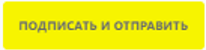
- После отправки документа система обработает и предоставит ответ о приемке ЛП.В случае положительного ответа, во вкладке "Отправленные" появится схема с ответом "Успешно"
- В случае отрицательного ответа, во вкладке "Отправленные" появится схема с ответом "Отказано"
- Если вы вошли с помощью логина и пароля , документ сохранится в черновиках :

- После того как документ будет готов , нужно что бы его подписал пользователь с УКЭП и отправил в ЛК МДЛП.
- После отправки документа система обработает и предоставит ответ о приемке ЛП.В случае положительного ответа, во вкладке "Отправленные" появится схема с ответом "Успешно"
Остались вопросы? Мы поможем!
Заполните форму обратной связи и наш специалист свяжется с вами в течение 24 часов.

